Guia de Integração | Sicoob
![]()
1. Introdução
A integração com APIs Bancárias para a emissão de cobranças representa um avanço estratégico para empresas que buscam automatizar e otimizar sua gestão financeira. Ao conectar diretamente o SGP às instituições bancárias, elimina-se a necessidade de processos manuais, como geração de arquivos de remessa e importação de retornos, reduzindo significativamente erros operacionais e retrabalhos.
Entre os principais benefícios dessa integração destacam-se:
-
Automatização do processo de cobrança: o boleto é emitido e registrado automaticamente no banco a partir do SGP, garantindo maior agilidade e conformidade com as regras bancárias.
-
Redução de erros e inconsistências: a comunicação direta evita falhas comuns em processos manuais, como duplicidade de boletos ou divergências de valores.
-
Maior segurança e confiabilidade: os dados são transmitidos de forma padronizada e segura, minimizando riscos de fraudes ou informações incorretas.
-
Controle centralizado: todas as informações financeiras ficam concentradas no SGP, facilitando o acompanhamento de recebimentos e inadimplência.
-
Agilidade na tomada de decisão: relatórios atualizados permitem uma visão clara da saúde financeira da empresa.
Assim, a integração bancária não apenas simplifica o processo de cobrança, mas também proporciona maior eficiência operacional, segurança e controle estratégico sobre o fluxo de caixa da organização.
Antes de iniciar o processo, consulte nossa FAQ – Atenção à Segurança da sua Integração! para garantir uma implementação mais segura e eficiente.
2. Dados necessários para integrar ao SGP
Nesta etapa, será realizado o cadastro do portador, etapa fundamental para a correta emissão dos boletos.
Requisitos obrigatórios:
-
Número da agência (Cooperativa-DV);
-
Número da conta com dígito (Conta-DV);
-
Número do convênio (Cliente-DV, Beneficiário ou Cedente);
-
Número do Contrato (Se diferente de 01);
- Número da Carteira (Se diferente de 1);
-
Histórico de emissão: já foram gerados títulos a partir dessa conta, seja no banco ou em outro sistema?
-
Se sim, informar a quantidade de boletos já emitidos.
-
Atenção: Os dados cadastrados serão utilizados diretamente na geração dos boletos. Isso significa que informações como nosso número, código de barras e linha digitável dependem totalmente da configuração realizada neste cadastro.
3. Integração do Portador
Mesmo sendo uma integração via API, os dados da conta são necessários para a emissão dos boletos.
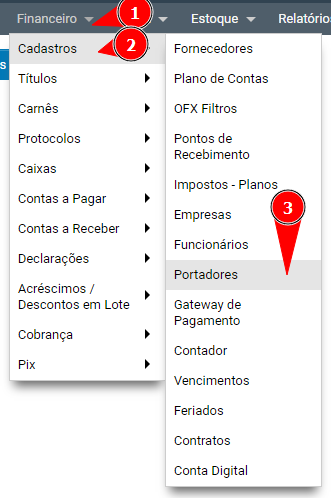
- Você será direcionado para a página de cadastro de Portador, onde poderá inserir e configurar os dados necessários.
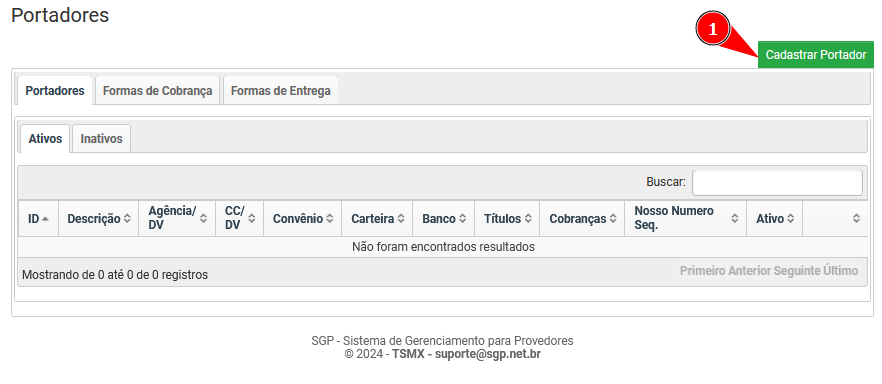
Na guia Dados Bancários configure os campos abaixo com os dados fornecido pelo banco:
- Código do Banco: 756 - Sicoob
- Agência;
- Conta Cedente;
- Conta Cedente DV;
- Convênio;
- Contrato;
- Carteira;
Caso já existam boletos emitidos para essa conta, será necessário ajustar o campo “Nosso Número Sequência” na guia Parametrizações do Boleto no Portador.
Para isso, consulte junto ao seu banco qual foi o último “Nosso Número” gerado, garantindo a continuidade correta da numeração e evitando rejeições no registro dos boletos.
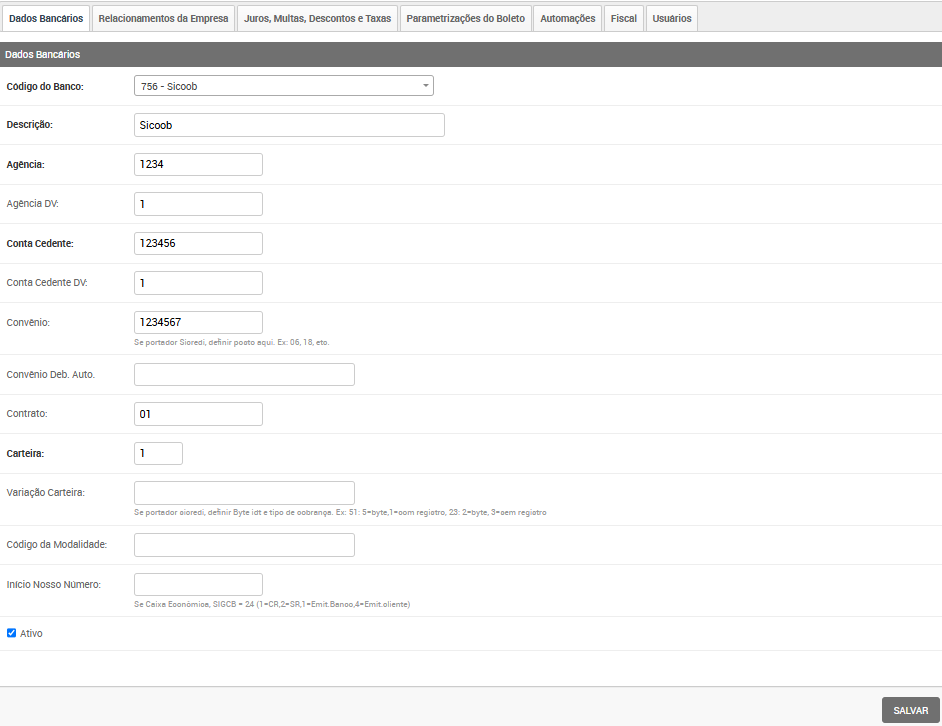
Em seguida, na guia Relacionamentos da Empresa selecione:
- Empresa beneficiária
- Nome do beneficiário
- CPF ou CNPJ do beneficiário
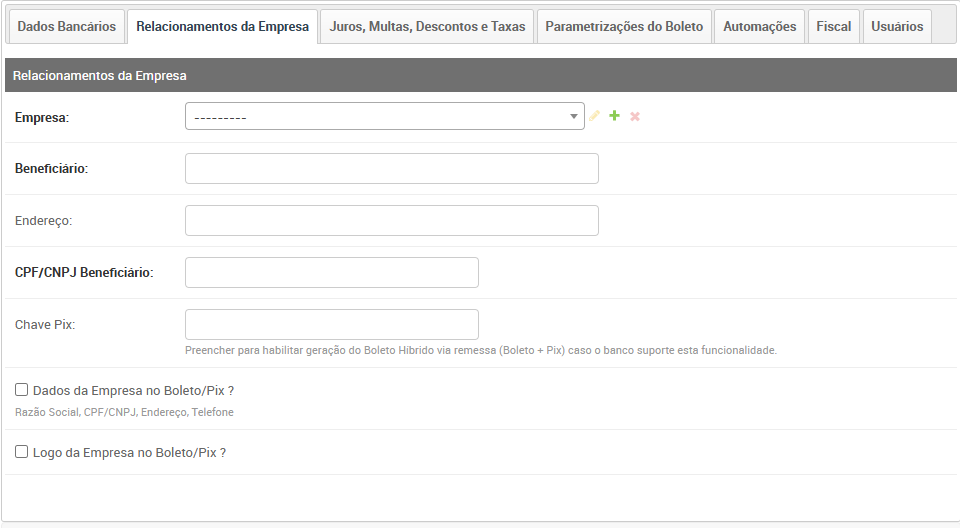
Confirme essas informações com o cliente para evitar rejeição de boletos por dados incorretos.
Por fim, devemos configurar os Juros e Multa, acessando a guia Juros, Multas, Descontos e Taxas
O Sicoob aceita apenas as opções:
- Percentual Multa, Percentual Juros ao mês
- Percentual Multa, Percentual Juros ao dia
- Fixo Multa, Percentual Juros ao mês
- Fixo Multa, Percentual Juros ao dia
- Isento (valores zerados)
Para uma melhor compreensão, recomendamos a leitura da nossa documentação de Configuração de Juros e Multa
4. Ponto de Recebimento (Caixa)
O ponto de recebimento é o local onde os pagamentos de boletos serão registrados.
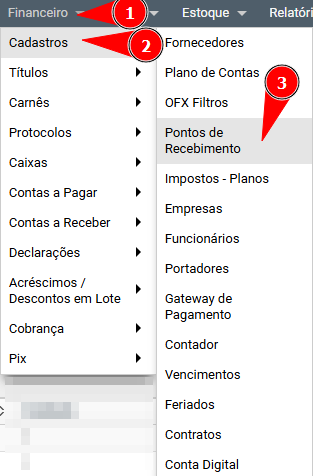
- Na guia Dados Básicos, defina o Nome do caixa e selecione o Portador padrão.
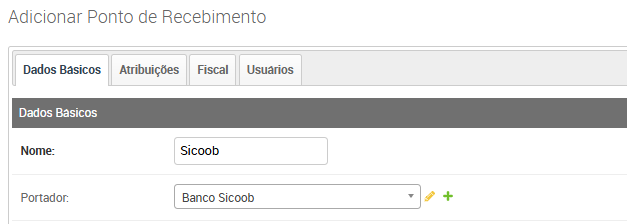
5. Homologação e Emissão de Remessa
Finalizando o processo de integração do portador é recomendado passar pelo processo de homologação bancária. Esse processo se resume ao teste de emissão de boletos e envio da remessa de títulos ao banco para validarem os dados, se tiver dúvidas na geração da remessa, verifique o seguinte vídeo: Arquivo de remessa e retorno .
Nesse processo não é obrigatório o processo de registro de boletos, o banco possui ferramentas para validação do layout da remessa e dos boletos.
Sugestão: Para validação da primeira remessa de teste, gerar 5 boletos de 20,00 cada.
Após gerar os boletos é necessário criar a remessa, seguindo o passo a passo abaixo:


Após a homologação da remessa, o SGP estará apto a emitir boletos para Registro manual.
Caso deseje automatizar o processo de registro e retorno por meio de integração, basta prosseguir para a etapa de integração com a API do Gateway.
6. Cadastro do Gateway de Boletos
Nesta etapa da documentação, abordaremos a integração da API bancária do Sicoob, incluindo as APIs de Boleto e Boleto Híbrido
As credenciais usadas para integração devem geradas com auxilio do suporte do banco.
Para realizar essa integração, serão necessários alguns dados e arquivos, como:
- Client ID
- Certificado A1 + Senha
Com os dados em mãos, podemos integrar o Gateway ao SGP para emissão de boletos.
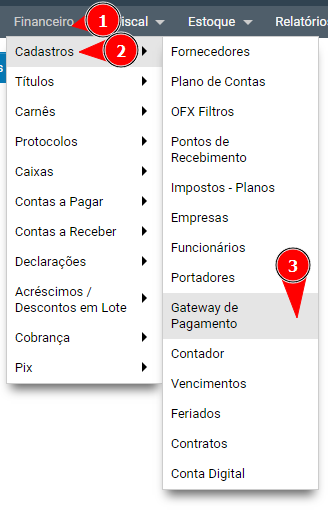
Clique no botão Cadastrar e preencha da seguinte forma:
- Nome da Integração: Sicoob API V3
- Descrição
- Usuário: Client ID
- Habilite Pagamentos via Boleto
- Selecione o Portador Sicoob
- Inserir o Certificado com extensão .PFX e sua senha
Imagem de Referência (API Boleto)
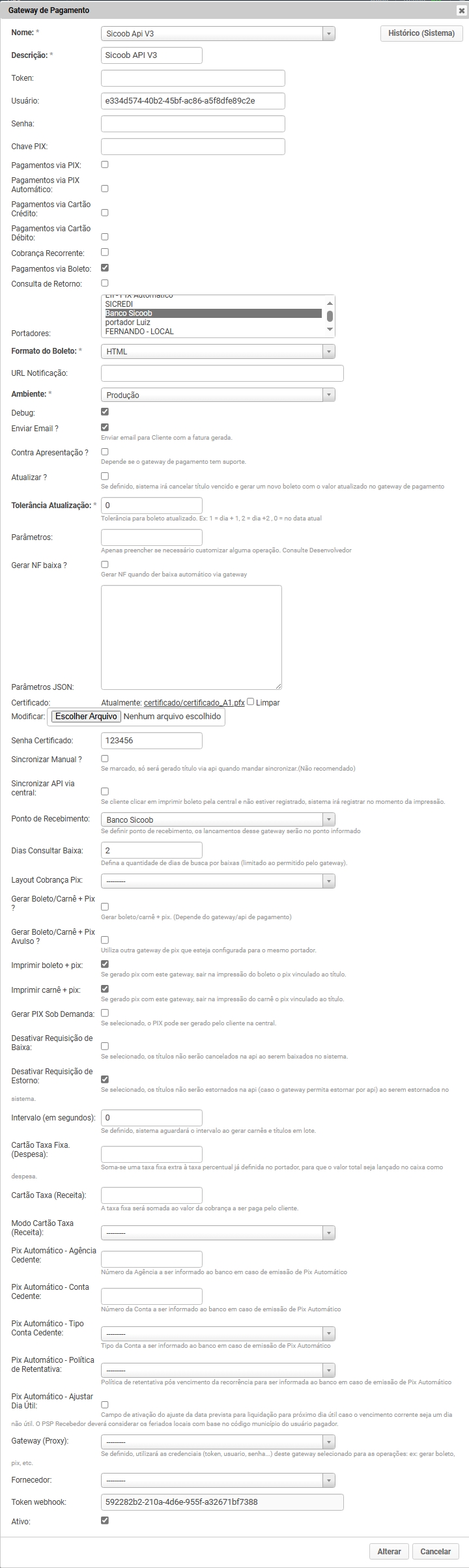
7. Cadastro do Gateway de Boleto Hibrido
O caminho de acesso é o mesmo do cadastro de Gateway de Boleto, apenas devemos ajustas os dados preenchidos.
Caso a integração do Gateway de Boletos já esteja configurada, basta habilitar os campos necessários para ativar o Boleto Híbrido, sem a necessidade de criar um novo gateway.
Clique no botão Cadastrar e preencha da seguinte forma:
- Nome da Integração: Sicoob API V3
- Descrição
- Usuário: Client ID
- Habilite Pagamentos via Boleto
- Selecione o Portador Sicoob
- Inserir o Certificado com extensão .PFX e sua senha
- Habilite a opção "Gerar Boleto/Carnê + Pix ?" marcando a checkbox correspondente
Imagem de Referência (API Boleto Hibrido)
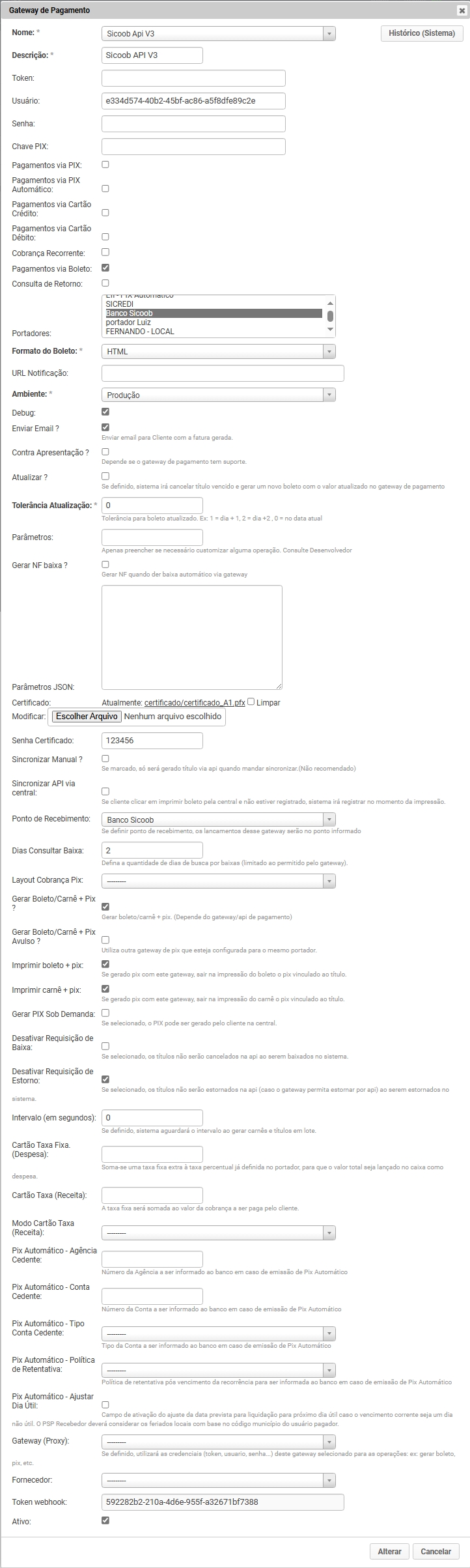
8. Informações Adicionais
- A URL de notificação deve obrigatoriamente utilizar o protocolo HTTPS. Caso ainda não possua um endereço com HTTPS, entre em contato com o suporte para verificar a possibilidade de aquisição de um subdomínio SGP.
- Para cadastro do Webhook é necessário acionar o suporte
- No cadastro da URL de notificação, o ID do Gateway é indispensável para o correto processamento dos retornos.
- Para identificá-lo, siga os passos:
- Crie um gateway deixando o campo “URL de notificação” em branco.
- Anote o ID gerado.
- Em seguida, cadastre a URL de notificação utilizando esse ID.
- Para identificá-lo, siga os passos:
- Para integrações que exijam uma rotina de processamento de retorno, é necessário acionar o suporte para que seja feita a configuração dessa rotina.
-
A seguir, listamos algumas funcionalidades disponíveis para a sua integração:
| Funcionalidade | Sicoob API V3 |
|---|---|
| Boleto - Registro | ✔️ |
| Boleto - Retorno | ✔️ |
| Boleto - Cancelamento | ✔️ |
| Boleto - Tempo de Retorno | Rotina/Webhook |
| PIX - Emissão | ✔️ |
| PIX - Cancelamento | ✔️ |
| PIX - Tempo de Baixa | Rotina/Webhook |
| Parâmetros | webhook=1 pixnaogerar=1 |
| É cov ou cobv? | cobv |
| PIX Híbrido ou Avulso? | Híbrido |
| Alterações | Vencimento |
Para usar os parâmetros acima é preciso verificar com o banco quais escopos estão ativos para a sua conta.
![]()